안녕하세요. 이번 시간에는 구글 앱스 스크립트(Google Apps Script)를 이용하여 스프레드시트의 시트 순서를 변경하는 방법에 대해서 알아보도록 하겠습니다.

들어가기 전에...
구글 앱스 스크립트(Google Apps Script)를 처음 접하시거나 사용법이 익숙하지 않으신 분들은 아래 글을 통해 앱스 스크립트를 사용법을 먼저 익히시는 것을 추천드립니다.
구글 앱스 스크립트(Google Apps Script) 실행하기 (개념, 실행방법, 업무 자동화)
구글 앱스 스크립트(Google Apps Script) 실행하기 (개념, 실행방법, 업무 자동화)
안녕하세요. 오늘은 업무 자동화를 위해 알아두면 아주 편리한 구글 앱스 스크립트(Google Apps Script)에 대해서 알아보도록 하겠습니다. 구글 앱스 스크립트란 무엇인지, 그리고 어떻게 실행하고
melonmilk.tistory.com
시트 순서 변경하기
샘플 시트 작성
스프레드시트의 순서를 변경하기 전에 아래 그림과 같이 '1번'부터 '4번'까지의 시트를 총 4개 생성합니다. 샘플 시트 작성이 완료되면 상단 메뉴바에서 [확장 프로그램] 메뉴 하위의 [Apps Script] 메뉴에 접근합니다. 이번 글에서는 4번 시트를 첫 번째 시트 위치로 이동하도록 순서를 변경해보도록 하겠습니다.
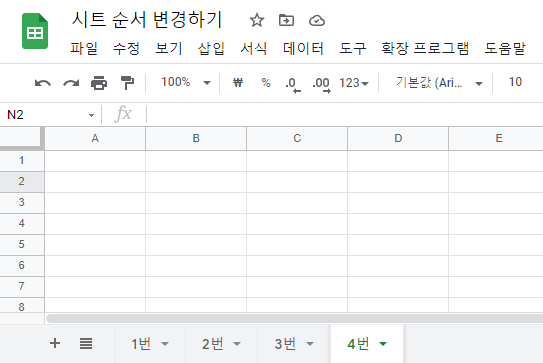
앱스 스크립트 함수 생성 및 실행
앱스 스크립트 프로젝트 페이지에서 아래와 같이 ChangeSheetOrder 함수를 생성합니다.
function ChangeSheetOrder() {
try {
var ss = SpreadsheetApp.getActiveSpreadsheet();
var sheet = ss.getSheetByName("4번");
ss.setActiveSheet(sheet);
ss.moveActiveSheet(1);
console.log("[+] 성공!"); }
catch(e){
console.log("[+] 실패! ("+e+")");
}
}
결과 확인
ChangeSheetOrder 함수를 실행하면 가장 마지막 순서에 위치하고 있던 '4번' 시트가 첫 번째 시트 위치로 이동한 것을 확인할 수 있습니다.
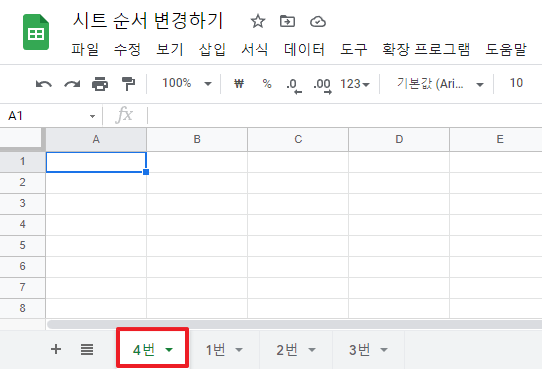
코드 분석하기
시트 할당
현재 스프레드시트를 'ss' 변수에 할당하고, '4번' 시트를 'sheet' 변수에 할당합니다.
var ss = SpreadsheetApp.getActiveSpreadsheet();
var sheet = ss.getSheetByName("4번");
활성화 시트 지정
'setActiveSheet' 함수를 이용하여 '4번' 시트를 할당한 'sheet' 변수를 활성화 시트로 지정합니다.
ss.setActiveSheet(sheet);
활성화 시트 순서 변경
'moveActiveSheet' 함수를 이용하여 활성화 시트의 순서를 변경합니다. 아래와 같이 인덱스 번호를 '1'로 지정할 경우 활성화 시트는 스프레드시트의 첫 번째 위치로 이동하게 됩니다.
ss.moveActiveSheet(1);
마치며...
이번 시간에는 구글 앱스 스크립트(Google Apps Script)를 이용하여 스프레드시트의 시트 순서를 변경하는 방법에 대해서 알아보았습니다. 위 글을 읽어보시면 아시겠지만, 앱스 스크립트를 이용하여 시트 순서를 변경하는 방법은 정말 간단합니다. 오늘도 긴 글 읽어주셔서 감사합니다.
'업무꿀팁 > 앱스 스크립트' 카테고리의 다른 글
| 앱스 스크립트(Apps Script) 차트를 이미지로 변환하기 (차트 이미지 만들기) (0) | 2022.02.09 |
|---|---|
| 앱스 스크립트(Apps Script) 차트 만들기 (0) | 2022.02.02 |
| 앱스 스크립트(Apps Script) 마지막 행열 번호 구하기 (0) | 2022.01.24 |
| 앱스 스크립트(Apps Script) 행열 삭제하기 (0) | 2022.01.23 |
| 앱스 스크립트(Apps Script) 특정 시간 자동 실행 설정 (트리거 기능 사용법, 실행 시간 예약, 실행 주기 설정) (0) | 2021.12.02 |
| 앱스 스크립트(Apps Script) 시트 만들기, 시트 복사하기 (insertSheet 사용법, 시트 생성, 시트 복사 업무 자동화) (0) | 2021.12.01 |
| 앱스 스크립트(Apps Script) 메일 보내기 (메일 발송 기초, 메일 발신 업무 자동화) (0) | 2021.11.23 |
| 앱스 스크립트(Apps Script) 여러 명에게 메일 보내기 (대량 메일, 단체 메일, 메일 발신 업무 자동화) (0) | 2021.11.21 |




댓글